
Uzante la Veraktivan Senpagan Programon, la uzanto povas plenumi fidindan ĉifradon en reala tempo pri la diskoj (inkluzive ĉifri la sisteman diskon aŭ la enhavon de la Flash Drive) aŭ en dosieraj ujoj. En ĉi tiu manlibro pri Veracrypt - detale pri la bazaj aspektoj de la uzo de la programo por diversaj ĉifradaj celoj. Noto: Por la Windows System-disko, eblas pli bone uzi la enmetitan Bitkoloran ĉifradon.
Noto: Ĉiuj agoj, kiujn vi plenumas sub via respondeco, la aŭtoro de la artikolo ne garantias la sekurecon de datumoj. Se vi estas novulo-uzanto, tiam mi rekomendas ne uzi la programon por ĉifri komputilan sisteman diskon aŭ apartan subdiskon kun gravaj datumoj (se vi ne pretas hazarde perdi aliron al ĉiuj datumoj), la plej sekura opcio en via kazo - Krei ĉifritajn dosierajn ujojn, kiuj estas priskribitaj poste en la manlibro.
Instalado de Verakrio sur komputilo aŭ teko-komputilo
Poste, la versio de Veraktejo por Vindozo 10, 8 kaj Vindozo 7 estos konsiderata (kvankam la uzo mem estos preskaŭ la sama por alia OS).
Post komencado de la programo-instalilo (vi povas elŝuti Veraktejon de la oficiala retejo https://veracrypt.codeplex.com/) Vi estos selektita - instali aŭ ekstrakti. En la unua kazo, la programo estos instalita sur komputilo kaj integrita kun la sistemo (ekzemple, por rapide konekti ĉifritajn ujojn, la eblon ĉifri la sisteman subdisparton), en la dua - simple malpakita kun la kapablo uzi kiel a Portebla programo.
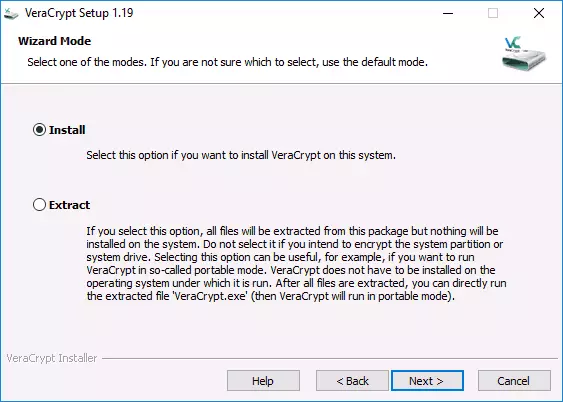
Sekva instalpaŝo (se vi elektis instali), ĝi kutime ne postulas agojn de la uzanto (la defaŭltaj parametroj estas instaleblaj por ĉiuj uzantoj, aldonu etikedojn por komenci kaj sur la labortablo, asociitaj dosieroj kun la .hc-etendaĵo kun Veracrypt ).
Tuj post instalado, mi rekomendas funkciigi la programon, iru al la agorda menuo - lingvo kaj elektu la rusan interfacon tie (ĉiuokaze, ĝi ne ŝaltis ĝin aŭtomate).
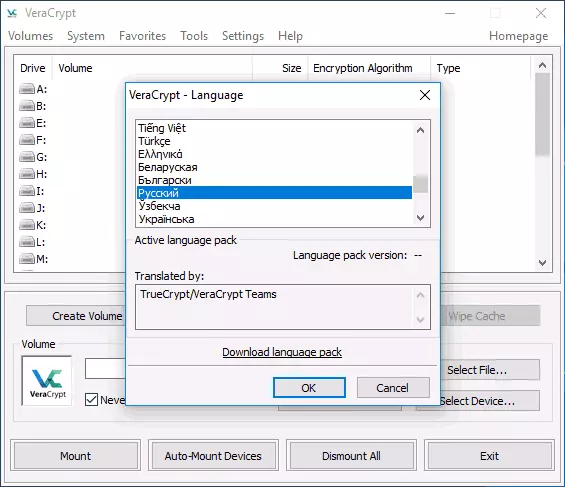
Instrukcioj por uzado de Veraktejo
Kiel jam menciite, Veraktejo povas esti uzata por krei ĉifritajn dosierajn ujojn (aparta .hc-etenda dosiero enhavanta la necesajn dosierojn en ĉifrita formo kaj, se necese, muntita en la sistemo kiel aparta disko), ĉifrado de sistemo kaj konvenciaj diskoj.La unua ĉifrada opcio estas uzata por la stokado de konfidencaj datumoj, komencu per ĝi.
Kreante ĉifritan dosieran ujon
La procedo por krei ĉifritan dosieran ujon estos jene:
- Alklaku la butonon "Krei Tom".
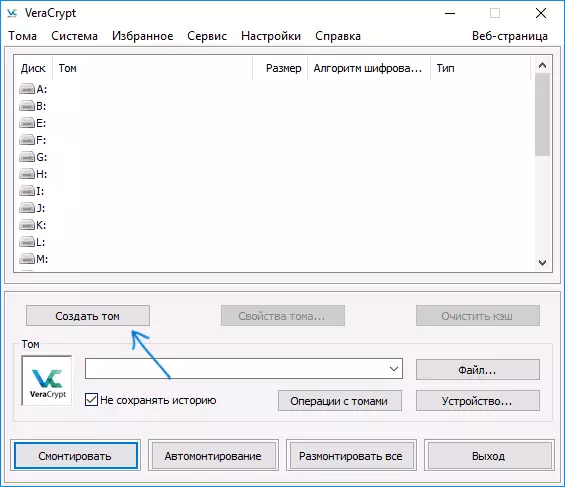
- Elektu "Krei ĉifritan dosieran ujon" Item kaj alklaku Sekvan.
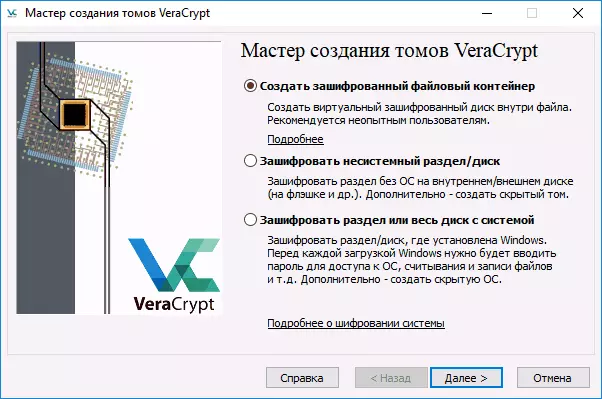
- Elektu "normalan" aŭ "kaŝitan" VERACRYPT. La kaŝita volumo estas speciala areo ene de la kutima volumo de Veraktejo, dum du pasvortoj estas instalitaj, unu sur la ekstera volumo, la dua - sur la interno. En la kazo, ke vi estas devigita rakonti la pasvorton al ekstera volumo, la datumoj en la interna volumo estos neatingeblaj kaj samtempe ne povas esti determinitaj, ke ankaŭ estas kaŝita volumo. La sekva estas varianto krei simplan volumon.
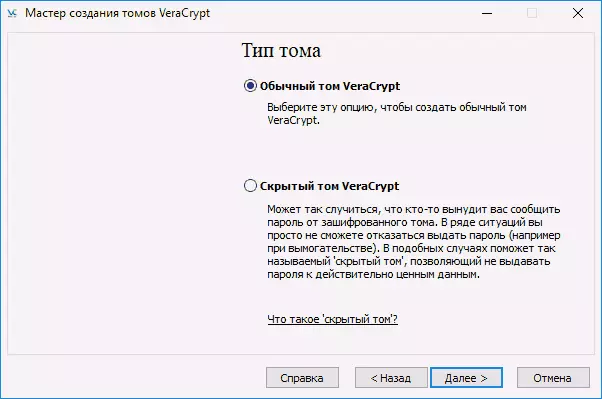
- Indiku la vojon, kie la Verarypt-ujo-dosiero estos konservita (sur komputilo, ekstera disko, reto-disko). Vi povas specifi ajnan permeson por la dosiero aŭ tute ne specifi ĝin, sed la "ĝusta" etendaĵo, kiu estas asociita kun Veracrypt-.hc
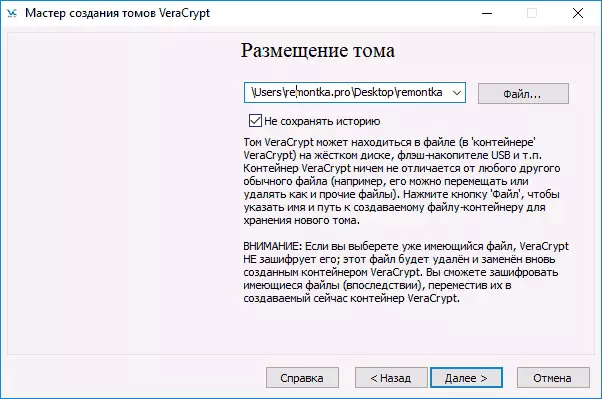
- Elektu la ĉifradon kaj hashing-algoritmon. La ĉefa ĉi tie estas ĉifrada algoritmo. Plejofte, sufiĉe da AES (kaj ĉi tio estos rimarkinde pli rapide ol aliaj opcioj, se la procesoro subtenas la ĉifradon de aparataro AES, sed pluraj algoritmoj ankaŭ povas esti uzataj samtempe (kohera ĉifrado de pluraj algoritmoj), kies priskriboj povas Estu trovita en Vikipedio (en la rusa).
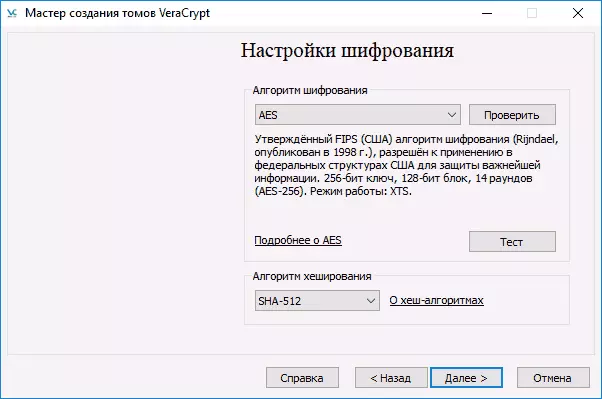
- Ŝanĝu la grandecon de la kreita ĉifrita ujo.
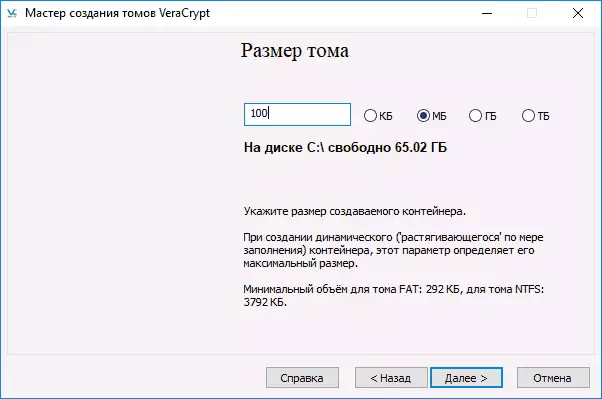
- Indiku la pasvorton sekvante la rekomendojn prezentitajn en la pasvorta tasko. Se vi volas, vi povas agordi ajnan dosieron anstataŭ pasvorton (la ŝlosilo "ŝlosilo". Dosieroj "estos uzataj kiel ŝlosilo, inteligentaj kartoj povas esti uzataj), tamen, se vi perdas aŭ difektas ĉi tiun dosieron, vi ne povas aliri datumojn. La "Uzu PIM"-aĵon ebligas al vi agordi "personan ripetan multiplikilon", kiu influas la fidindecon de ĉifrado rekte kaj nerekte (kiam preciziganta PIM, necesos eniri ĝin krom la pasvorto de la volumo, te pirati la bruton. forto komplikita).
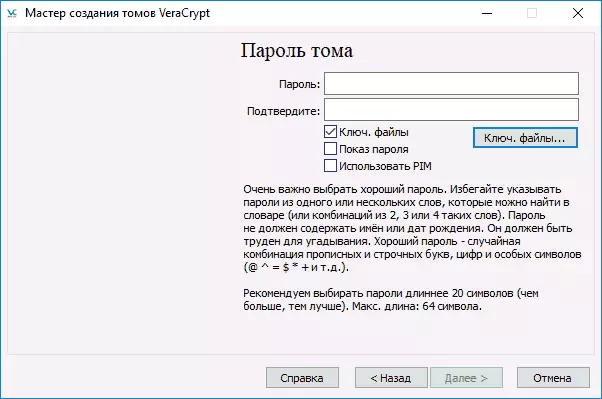
- En la sekva fenestro, agordu la sisteman volvan sistemon kaj simple movu la musmontrilon super la fenestro ĝis la progresa linio estas plenigita ĉe la fino de la fenestro (aŭ ĝi ne estos verda). Fine, alklaku "Loko".
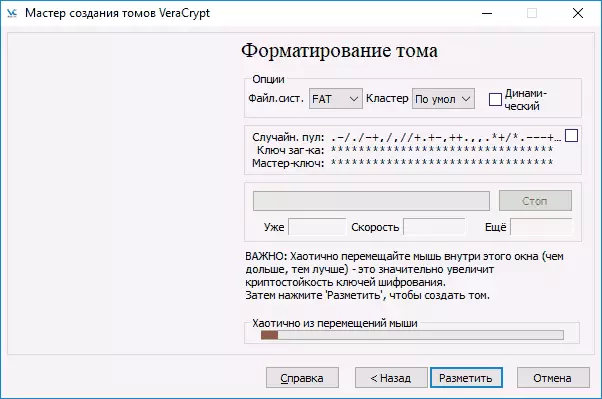
- Post kompletigo de la operacio, vi vidos mesaĝon, kiun Veracrypt estis sukcese kreita, en la sekva fenestro sufiĉas por alklaki "Eliri".
La sekva paŝo estas munti la kreitan volumon por uzo, por ĉi tio:
- En la sekcio "Tom", specifu la vojon al la kreita dosierujo (klakante la butonon "Dosiero", elektu el la listo la leteron de la disko por la volumo kaj alklaku la butonon "Monto".
- Indiku la pasvorton (provizu ŝlosilajn dosierojn se necese).
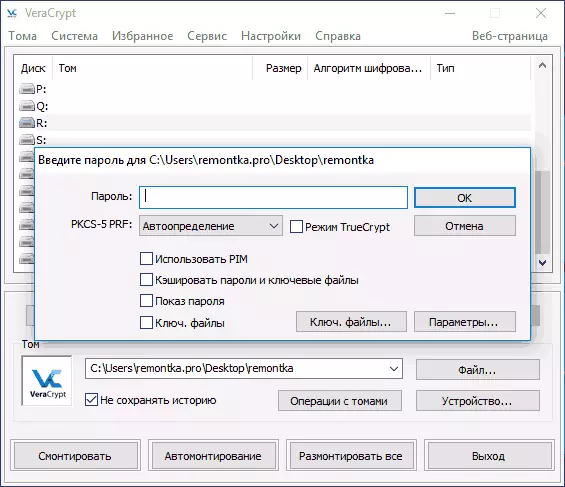
- Atendu la finon de la volumena monto, post kiu ĝi estos montrata en Veracrypt kaj en la formo de loka disko en la konduktoro.
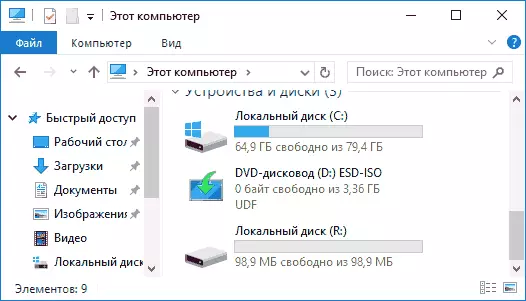
Kiam kopii dosierojn al nova disko, ili estos ĉifritaj "sur la muŝo", kaj ankaŭ deĉifri al la aliro al ili. Je la fino de la laboro, elektu Tom (Drive Letter) en Veracrypt kaj alklaku "UnMount".
Noto: Se vi volas, anstataŭ "monto" vi povas alklaki "automotion", por ke la ĉifrita volumeno en la estonteco aŭtomate konektas.
Disk-ĉifrado (Disk-subdisko) aŭ Flash Drive
Paŝoj dum ĉifrado de disko, Flash Drive, aŭ alia disko (ne sistemo) estos la sama, sed en la dua paŝo, vi bezonos elekti la "ĉifradon universan sekcion" eron, post selektado de la aparato - specifi, formati la diskon aŭ ĉifri la disponeblajn datumojn (prenos pli da tempo).La sekva malsama punkto estas ĉe la fina stadio de ĉifrado en la kazo de selektado de disko, vi bezonos specifi ĉu la dosieroj de pli ol 4 GB estos uzataj pri la rezulta volumo.
Post kiam la volumo estas ĉifrita, vi ricevos instrukciojn por plua uzo de la disko. Ne estos aliro por la sama letero al ĝi, vi bezonos agordi la aŭtomatan agordon (samtempe, sufiĉas premi "automationting", la programo mem trovos ilin) aŭ munti la saman manieron Kiel priskribite por dosiero ujoj, sed alklaku la "butonon" aparato "anstataŭ" dosiero ".
Kiel ĉifri la sisteman diskon en Veraktejo
Kiam ĉifras sisteman subdiskon aŭ diskon, la pasvorto estos bezonata antaŭ ol la mastruma sistemo estas ŝarĝita. Estu tre zorga per ĉi tiu funkcio - teorie, vi povas akiri sistemon, kiu ne povas esti elŝutita kaj la sola eligo estos reinstaligante fenestrojn.
Noto: Se vi komencas ĉifri la sisteman subdiskon, vi vidos la mesaĝon "aspektas kiel Vindozo ne estas instalita sur la disko de kiu ĝi estas ŝarĝita" (kaj fakte ĝi ne estas tiel), plej verŝajne la kazo estas en la "speciala" "Instalis Vindozon 10 aŭ 8 kun la ĉifrita EFI-sekcio kaj ĉifri la Verakri-sisteman diskon ne funkcios (komence de la artikolo jam rekomendita Bitlocker por ĉi tiu celo), kvankam por iuj EFI-sistemoj, ĉifrado laboras sukcese.
La ĉifrado de la sistemo disko estas sammaniere kiel la simpla disko aŭ subdisko, escepte de la sekvaj punktoj:
- Kiam la sistemo dispartigo estas elektita, la selektado estos ofertita ĉe la tria etapo - ĉifri la tutan diskon (fizika HDD aŭ SSD) aŭ nur la sisteman subdiskon sur ĉi tiu disko.
- Elektante ununuran ŝarĝon (se nur unu OS) estas instalita) aŭ multoblaj ŝarĝoj (se estas kelkaj el ili).
- Antaŭ ĉifrado, vi petos krei reakiran diskon por damaĝi la bileton de Veracrypt, kaj ankaŭ kun Windows-ŝarĝaj problemoj post ĉifrado (vi povas startigi de la reakcia disko kaj plene deĉifri la sekcion, alportante ĝin al la komenca ŝtato).
- I estos petita elekti la puran reĝimon. Plejofte, se vi ne tenas tre terurajn sekretojn, sufiĉas elekti la "ne" eron, ĝi signife ŝparos al vi tempon (tempo horoj).
- Antaŭ ĉifrado, testo estos prezentita, kiu permesas al Veracrypt "certigi" ke ĉio funkcios ĝuste.
- Grava: Post premado de la butono "Testo", vi ricevos tre detalajn informojn pri tio, kio okazos. Mi rekomendas ĝin tre zorge legi ĉion.
- Post premado de "OK" kaj post rekomencado, vi bezonos enmeti pasvorton kaj, se ĉio sukcese pasis, post ensaluto en Vindozo, vi vidos mesaĝon, ke la ĉifrada testo pasis kaj ĉio, kio restas por fari - alklaku la "Ĉifrado" butono kaj atendu kompletigon de la ĉifrada procezo.
Se vi bezonas plene deĉifri la sisteman diskon aŭ dispartigon, en la menuo Veracrypt, elektu Sistemon - "konstante deĉifris la sisteman dispartigon / diskon."
Kromaj Informoj
- Se vi uzas plurajn operaciumajn sistemojn en via komputilo, vi povas krei kaŝitan operaciumon (menuo - Sistemo - krei kaŝitan OS), similan al la kaŝita volumo, kiu estis skribita supre.
- Se la volumoj aŭ diskoj estas tre malrapide muntitaj, vi povas provi rapidigi la procezon fiksante longan pasvorton (20 aŭ pli da signoj) kaj malgranda PIM (en la rango de 5-20).
- Se, dum ĉifrado de sistemo dispartigo, io okazas nekutime (ekzemple, kun pluraj instalitaj sistemoj, la programo ofertas nur unu ŝarĝon aŭ vi vidas mesaĝon, ke Windows estas sur tiu disko kie la lanĉilo) - Mi rekomendas ne eksperimenti (en La foresto de preteco perdi ĉion la enhavon de la disko sen la eblo de resaniĝo).
Tio estas ĉio, sukcesa ĉifrado.
